Einfach nur Apps austauschen reicht nicht? Wie wäre es dann mit einer komplett anderen Bedienungs-Oberfläche? Diese Oberflächen nennt man Launcher und es gibt sie, wie sollte es auch anders sein, im Android Market in Hülle und Fülle. Aber auch die Handy-Hersteller erstellen teilweise eigene Android Launcher. Diese sind dann Ab-Werk vorinstalliert – das prominenteste Beispiel dafür ist die Oberfläche HTC Sense von HTC. Der Unterschied zu den im Android Market erhältlichen Launchern ist, dass diese “Hersteller-Launcher” nicht einfach auf ein Handy eines anderen Herstellers übertragen werden können. So funktioniert HTC Sense nur auf Handys von HTC. Natürlich gibt es hier auch Wege durch geschickte Hacks diese Sperren zu umgehen – darüber aber später mehr.
Wozu eigentlich Launcher?
Launcher verändern hauptsächlich das Aussehen der Android Oberfläche. Das Bedienungs-Grundkonzept bleibt natürlich aber immer das Gleiche. Hier kann sich also jeder sein Lieblings-Bedienungskonzept rauspicken und benutzen. Das Beste daran: Es werden immer mehr Launcher entwickelt und veröffentlicht.
Launcher als Standard definieren

Eine der häufigsten Fragen zu Anfang ist: Wie starte ich einen installierten Launcher und wie ändere ich diesen wieder? Fangen wir deswegen lieber erst einmal damit an: Nach dem Installieren eines Launchers wird man bei Druck auf die “Home”-Taste mit einem neuen Pop-Up Fenster konfrontiert. Hier kann man nun durch anhaken der Auswahl “Standardmäßig für diese Aktion verwenden” und durch Klick auf den entsprechenden Launcher diesen als Standard definieren.
Standard wieder entfernen
Möchte man nach der Standard-Definition nun doch einen anderen Launcher auswählen muss man diese Standard-Definition löschen. Dies geht in den “Einstellungen” unter dem Punkt “Anwendungen” – “Anwendungen verwalten”. In der Liste wählt man nun den derzeitigen Standard-Launcher aus und wählt dann die Option “Standardeinstellung löschen”. Jetzt kann durch Druck auf die “Home”-Taste wieder eine andere Android Oberfläche als Standard definiert werden.
Natürlich gibt es auch eine passende Anwendung um diesen Prozess erheblich zu vereinfachen. Der Home Switcher listet alle Launcher übersichtlich auf und erlaubt schnelles Oberflächen-Wechseln.
Schauen wir uns aber nun die besten Oberflächen einmal im Detail mit ihren unterschiedlichen Eigenschaften an.
Android Standard Launcher

Der Standard Launcher ist bei den meisten Android Handys vorinstalliert. Es ist bei weitem nicht die schlechteste Oberfläche, nur lässt die Schnelligkeit manchmal zu wünschen übrig. Je nach Android Version können maximal 3 (Android 1.6) bis 5 (Android 2.2) Homescreens eingerichtet werden – wie wir gleich sehen geht auch dort noch einiges mehr. Die Anzahl der Homescreens lässt sich in den “Einstellungen” unter “Sound und Display” – “Anzahl der Bedienfelder” anpassen. Ansonsten unterscheiden sich die unterschiedlichen Versionen der Standard Android Launcher nur im Detail, so ist ab Android 2.2 der App Launcher kein “Zieh”-Button mehr, sondern ein aus Quadraten bestehender Button – neben diesen Button können nun noch zwei Apps gelegt werden. Im Großen und Ganzen bleibt von den Funktionen alles beim Alten.
LauncherPro

LauncherPro ist der mit Abstand bekannteste Android Launcher. Er ist kostenlos verfügbar und hat dafür einiges zu bieten. Das Prinzip von dieser Oberfläche setzt dort an wo Android 2.2 aufgehört hat. Er ist verdammt schnell und es können nun maximal bis zu sieben Homescreens eingerichtet werden. Alle Optionen kann man direkt bei Druck auf die “Menü”-Taste im Bereich “Preferences” einstellen. LauncherPro wird dabei ständig weiterentwickelt und es kommen immer mehr Features hinzu. So kann man zum Beispiel einen 3D App Launcher einrichten und sogar die Anzahl maximal angezeigbarer Apps auf den Homescreens verändern. Zusätzlich zeigt LauncherPro bei Druck auf die “Home”-Taste eine Helikopter-Übersicht aller Homescreens an. Wenn man eine App oder ein Widget etwas länger über den Papierkorb hält landet man im Deinstallations-Menü für diese App – So entfernt man Programme wirklich schnell. Außerdem gibt es den LauncherPro in einer Plus Variante zum Kauf für $2.99 – Dieser enthält noch mehr Features und HTC ähnliche Widgets, unter Anderem für den Kalendar, Kontakte und für Facebook. Wer einen schnellen und immer aktuellen Launcher sucht, wird beim LauncherPro auf jeden Fall fündig.
Alles Aktuelle über LauncherPro findet ihr unter www.launcherpro.com – Die Plus Variante der App gibt es im Android Market zum Kauf.
GO Launcher EX
 Der GO Launcher (sowie die zahlreichen GO Apps) erfreuen sich mittlerweile immer größerer Popularität. Und das nicht nur weil es diese kostenlos gibt. Dabei ähnelt der Aufbau und die Funktionen sehr dem LauncherPro bzw. Standard Launcher – Aber eben ergänzt um weitere zahlreiche kleine Helferlein und Features. Somit bietet der Launcher unendliche viele Homescreens (wer’s braucht ;-)) und eine übersichtliche App Schublade, welche sich in “derzeit aktiv” oder “als letztes benutzt” gliedert. Durch “langes drücken” auf eine App auf dem Homescreen erscheint ein Pop-Up Menü, durch das die jeweilige App direkt deinstalliert werden kann. Daneben läuft der Launcher auch noch unglaublich flüssig und bietet im Einstellungsmenü noch viele viele weitere Optionen, um alles seinen Wünschen anzupassen. Damit schafft es der GO Launcher EX ganz weit nach vorne an die Launcher-Spitze.
Der GO Launcher (sowie die zahlreichen GO Apps) erfreuen sich mittlerweile immer größerer Popularität. Und das nicht nur weil es diese kostenlos gibt. Dabei ähnelt der Aufbau und die Funktionen sehr dem LauncherPro bzw. Standard Launcher – Aber eben ergänzt um weitere zahlreiche kleine Helferlein und Features. Somit bietet der Launcher unendliche viele Homescreens (wer’s braucht ;-)) und eine übersichtliche App Schublade, welche sich in “derzeit aktiv” oder “als letztes benutzt” gliedert. Durch “langes drücken” auf eine App auf dem Homescreen erscheint ein Pop-Up Menü, durch das die jeweilige App direkt deinstalliert werden kann. Daneben läuft der Launcher auch noch unglaublich flüssig und bietet im Einstellungsmenü noch viele viele weitere Optionen, um alles seinen Wünschen anzupassen. Damit schafft es der GO Launcher EX ganz weit nach vorne an die Launcher-Spitze.
Launcher 7
 Wer wirkliches Windows Phone 7 Feeling auf sein Android Handy zaubern will, wird mit dem Launcher 7 so gut wie all seine Wünsche erfüllt bekommen. Der Launcher bietet einige vorinstallierte Tiles (dies sind die Vierecke und Rechtecke), um Benachrichtigung für Telefonanrufe, E-Mail, SMS, Kalendar und Kontakte schick und exakt genau so animiert wie im Original anzuzeigen. Zusätzlich können eigene Bilder, Farben und sogar Widgets als Tile verwendet werden, was schier unbegrenzte Möglichkeiten in der Personalisierung eröffnet. Daneben kann natürlich auch der Hintergrund angepasst werden. Damit dieser auch voll zur Geltung kommt, kann man auch die Durchsichtigkeit der Tiles anpassen. Der App-Launcher wird ganz im Windows 7 Stil durch ein wischen nach rechts geöffnet. und kommt, wie sollte es auch anders sein, dem Original sehr nah und kann durch ein wischen nach links wieder geschlossen werden. Daneben gibt es eine integrierte Windows 7 Statusbar und es kann in Zukunft durch die aktive Entwicklung der App noch mit viel mehr gerechnet werden.
Wer wirkliches Windows Phone 7 Feeling auf sein Android Handy zaubern will, wird mit dem Launcher 7 so gut wie all seine Wünsche erfüllt bekommen. Der Launcher bietet einige vorinstallierte Tiles (dies sind die Vierecke und Rechtecke), um Benachrichtigung für Telefonanrufe, E-Mail, SMS, Kalendar und Kontakte schick und exakt genau so animiert wie im Original anzuzeigen. Zusätzlich können eigene Bilder, Farben und sogar Widgets als Tile verwendet werden, was schier unbegrenzte Möglichkeiten in der Personalisierung eröffnet. Daneben kann natürlich auch der Hintergrund angepasst werden. Damit dieser auch voll zur Geltung kommt, kann man auch die Durchsichtigkeit der Tiles anpassen. Der App-Launcher wird ganz im Windows 7 Stil durch ein wischen nach rechts geöffnet. und kommt, wie sollte es auch anders sein, dem Original sehr nah und kann durch ein wischen nach links wieder geschlossen werden. Daneben gibt es eine integrierte Windows 7 Statusbar und es kann in Zukunft durch die aktive Entwicklung der App noch mit viel mehr gerechnet werden.
ADW Launcher

Der ADW Launcher ist ebenfalls kostenfrei im Android Market verfügbar und baut auch auf dem Prinzip vom Android Launcher 2.2 auf. Er ist ebenfalls schnell und kann auch auf bis zu 7 Homescreens erweitert werden. Auch hier finden sich zahlreiche Einstellungs-Möglichkeiten in der Einstellungs-Sektion, die man über die “Menü”-Taste erreichen kann. Der größte Unterschied zum LauncherPro ist wohl der App Launcher. Dieser ermöglicht das horizontale durchblättern der Apps – erinnert stark an das Samsung Galaxy S, sieht aber nicht minder schick aus. Es gibt auch hier wieder viele weitere Funktionen wie zum Beispiel das Einstellen der Scroll-Geschwindigkeit oder die Hintergrund-Transparenz im App Launcher. Ein zusätzliches Feature ist die versteckte App Leiste für bis zu sechs Anwendungen. Diese öffnet sich, wenn man vom App Launcher Icon aus nach oben wischt – praktisch um seine wichtigsten Anwendungen immer parat zu haben.
Slidescreen

Dieser Launcher wirft nun das gesamte Bedienungs-Konzept der Android Oberfläche um. Keine Sorge hier wird nichts verkompliziert. Die Entwickler gehen einen wirklich interessanten Weg – die puristische Anzeige von Informationen steht hier im Vordergrund. In der Mitte wird dabei die Uhrzeit, das Datum, das aktuelle Wetter und die derzeit aktiven Verbindungen angezeigt. Oberhalb dieser Mitte finden alle persönlichen Informationen ihren Platz. So sieht man auf einen Blick ob neue Anrufe, SMS oder Kalendareinträge vorliegen. Unterhalb der Mitte ist sozusagen die Social-Ecke angesiedelt. Dort sind die aktuellsten Meldungen von Twitter, Facebook, dem RSS Reader und sogar von Aktien integriert. Das geniale an dem Ganzen ist nun, dass sich die Mitte nach unten und oben verschieben lässt. Dadurch können die jeweiligen Informationen besser angezeigt werden. Bei Druck auf die “Menü”-Taste öffnet sich der integrierte App Launcher. Slidescreen ist im Market als eine kostenfreie und als eine kostenpflichtige Version verfügbar – wobei die kostenpflichtige Version mit $6.99 relativ teuer angesiedelt ist. Ob der Preis einem das Wert ist, kann man ja zum Glück durch die freie Variante ausprobieren – ein sehenswerter Ansatz ist Slidescreen allemal.
Noch mehr Infos über Slidescreen gibt es unter www.slidescreenhome.com/
HTC Sense

Die Hauseigene Oberfläche von HTC bestückt Android mit einer wirklich schicken, intuitiven und sehr schnellen Oberfläche. Das Erkennungsmerkmal von HTC Sense ist wohl ganz klar die Digitale Uhr mit Wetter-Anzeige. HTC Sense besteht aus sieben Homescreens die es zu belegen gilt. Dies ist dank der HTC Widgets auch schnell erledigt. Die Bedienung funktioniert sozusagen hauptsächlich über diese Widgets. Das Widget Friend Stream zeigt zum Beispiel alle aktuellen Nachrichten aus Facebook, Twitter und Co an. Daneben gibt es Widgets für Aktienkurse, Kalendareinträge und Kontakte – diese nehmen dabei einen ganzen Bildschirm ein und sehen durch ihre hohe Auflösung sehr edel aus. Bei Wechsel der Bildschirme wird einem immer durch einen kleinen Indidaktor (im Bild ist dies der hellgraue Strich über der Telefon-Schaltfläche) angezeigt, auf welchem Bildschirm man sich gerade befindet – dieser schwingt beim Wechseln immer brav mit. Der App Launcher versteckt sich bei HTC Sense in dem unteren linken Button mit dem typischen Pfeil nach oben. Wer einmal mit HTC Sense gearbeitet, wird es so schnell nicht wieder missen wollen.
Samsung TouchWiz

Samsungs eigene Oberfläche TouchWiz setzt sich aus den Begriffen Touch und Wiz für Wizard zusammen. Den großen Zauber können wir dabei leider nicht erkennen. Das Layout unterscheidet sich zur Android Oberfläche nur in Details und kann durch hauseigene Widgets von Samsung verfeinert werden. Der App Launcher besteht hier aus einer horizontal scrollbaren Seitenansicht, sieht schön aus und ist auch sehr praktisch in der Anwendung. Jedoch können Benutzer sich hier ruhig überlegen zu einem anderen Launcher zu wechseln, denn alle Funktionen der TouchWiz Oberfläche gibt es bereits für Lau im Android Market – nur laufen sie dort schneller und sehen zudem auch meist besser aus. Ansonsten ist TouchWiz ein solider Anfang für Samsung auf dem Launcher Markt und wird sicherlich auch seine Anhänger finden.
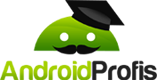 Android Profis Infos, Tipps und News für dein Android
Android Profis Infos, Tipps und News für dein Android



